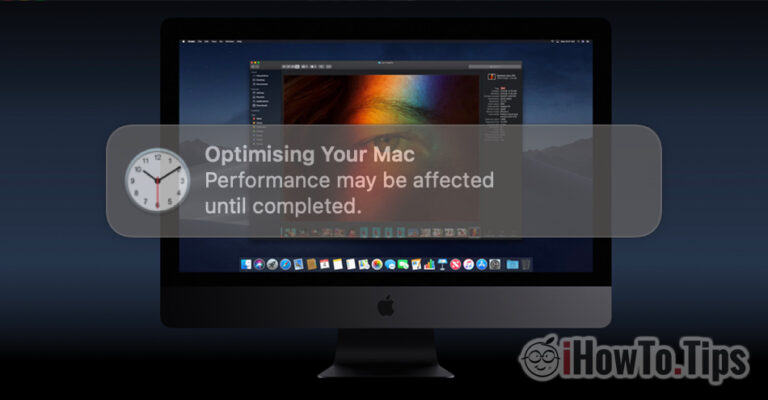Activity Monitor adalah aplikasi asli di Mac yang memungkinkan pengguna memantau dan mengelola kinerja sistem secara real time. Aplikasi ini memberikan informasi rinci tentang penggunaan CPU, memori, energi, disk, dan jaringan. Berikut langkah-langkah menggunakan Activity Monitor untuk memantau kinerja Mac.
Buka Monitor Aktivitas
Ada beberapa cara untuk membuka Monitor Aktivitas:
Pencarian sorotan: Tekan Command (⌘) + Spasi, ketik “Monitor Aktivitas” dan tekan Enter.
Penemu: Buka folder Aplikasi > Utilitas dan pilih Monitor Aktivitas.
Gunakan Tag CPU
CPULabel menunjukkan aplikasi dan proses yang sedang berjalan, serta sumber daya prosesor yang digunakan. Anda dapat melihat persentase CPU yang digunakan oleh setiap aplikasi, mengidentifikasi aplikasi yang memonopoli sumber daya sistem.
% CPU: Menampilkan persentase CPU yang digunakan oleh setiap proses.
Sistem Dan Pengguna: Menampilkan CPU yang digunakan oleh sistem operasi dan aplikasi pengguna.
Menganggur: Menampilkan sumber daya CPU yang tidak digunakan.
Jika suatu aplikasi menggunakan terlalu banyak sumber daya CPU, Anda dapat memilih aplikasi tersebut dan klikXtombol untuk mengakhirinya.
Pantau Memori
IngatanLabel menunjukkan memori yang digunakan oleh sistem dan aplikasi. Anda dapat melihatnya di sini:
Tekanan Memori: Menampilkan tekanan penggunaan memori Mac. Lebih ramah lingkungan berarti kinerja lebih baik.
Memori Aplikasi: Menampilkan jumlah memori yang digunakan oleh setiap aplikasi.
Memori Kabel: Memori yang digunakan oleh sistem dan tidak dapat dipindahkan ke disk.
Jika penggunaan memori terlalu tinggi, aplikasi mungkin menjadi lamban. Anda dapat mencoba menutup aplikasi yang tidak diperlukan untuk mengosongkan memori.
Kelola Energi
EnergiLabel menunjukkan konsumsi energi aplikasi saat ini, khususnya untuk MacBook untuk meningkatkan masa pakai baterai.
Pantau Disk
DiskLabel menunjukkan jumlah data yang dibaca dan ditulis ke disk. Jika aplikasi menulis data dalam jumlah besar, hal ini dapat menyebabkan kinerja sistem menurun.
Jaringan
JaringanTag menunjukkan aktivitas jaringan, termasuk mengunggah dan menggunakan data. Tab ini dapat berguna jika Anda merasa koneksi internet Anda lambat.
Kesimpulan
Dengan menggunakan Activity Monitor, Anda dapat memahami dengan jelas bagaimana aplikasi dan proses memengaruhi kinerja Mac Anda. Memantau penggunaan CPU, memori, energi, disk, dan jaringan membantu mengidentifikasi masalah dan mengoptimalkan kinerja sistem. Pastikan untuk memeriksa Activity Monitor secara rutin agar Mac Anda tetap berjalan lancar.